很多小伙伴在使用谷歌浏览器的过程中经常会需要下载各种文档、视频或是应用等,有的小伙伴十分注重自己的隐私安全,当我们不想让自己的下载记录被别人查看时,我们可以选择删除该下载记录,当下载记录数量较大时,我们该如何一键清除所有的下载记录呢。其实很简单,我们只需要在谷歌浏览器中打开下载图标,再打开“完整的下载记录”选项,接着在下载内容页面中打开三个竖点图标,再点击全部清除选项即可。有的小伙伴可能不清楚具体的操作方法,接下来小编就来和大家分享一下谷歌浏览器一键清除所有下载记录的方法。

1、第一步,我们在电脑中点击打开谷歌浏览器,然后在浏览器页面右上角找到下载图标,点击打开该图标

2、第二步,打开下载图标之后,我们再在下拉列表中点击打开“完整的下载记录”选项

3、第三步,进入下载内容页面之后,我们点击页面右上角的三个竖点图标

4、第四步,打开三个竖点图标之后,我们在下拉列表中找到并点击“全部清除”选项

5、第五步,点击全部清除选项之后,页面左下角会出现已全部清除提示,我们可以在该提示中点击撤销选项,恢复所有被清除的下载记录

以上就是小编整理总结出的关于谷歌浏览器一键清除所有下载记录的方法,我们在谷歌浏览器中打开下载图标,再打开“完整的下载记录”选项,接着在下载内容的页面中打开三个竖点图标,最后点击全部清除选项即可,感兴趣的小伙伴快去试试吧。
 摩尔庄园手游怎么抓娃娃?
摩尔庄园手游怎么抓娃娃?
摩尔庄园手游怎么才能将娃娃抓出来如何在娃娃机里面抓到娃娃......
阅读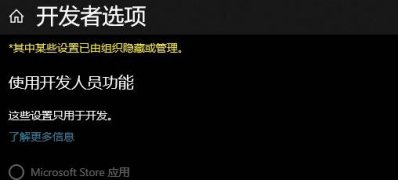 Windows10 1903系统开发人员模式打不开错误
Windows10 1903系统开发人员模式打不开错误
近日有Windows10 1903系统版本中无法开启开发人员模式的故障现象......
阅读 电脑系统坏了用手机重装教程
电脑系统坏了用手机重装教程
外出的小伙伴们很多在遇到系统损坏的时候都束手无策,因为不......
阅读 word将文档页面分成两份的教程
word将文档页面分成两份的教程
word软件是大部分用户在日常的工作中最常接触的一款办公软件,......
阅读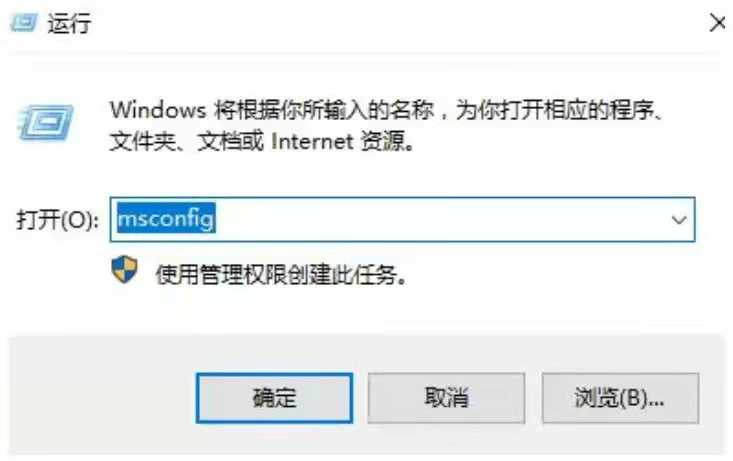 win11电脑打开控制面板闪退处理方法
win11电脑打开控制面板闪退处理方法
win11电脑打开控制面板闪退处理方法 win11控制面板允许用户查看......
阅读 AMD Instinct MI300 可能使用
AMD Instinct MI300 可能使用 支付宝微信3月1日新规是什
支付宝微信3月1日新规是什 戴尔宣布推出新的 32 英寸
戴尔宣布推出新的 32 英寸 低成本Surface笔记本电脑、
低成本Surface笔记本电脑、 微软内部人士发布Windows
微软内部人士发布Windows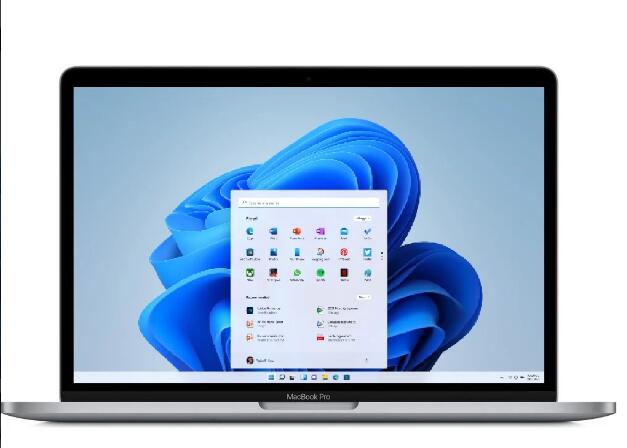 Parallels Desktop 17 发布,支
Parallels Desktop 17 发布,支 VMware发布安全漏洞的详细
VMware发布安全漏洞的详细 游戏提示游戏环境异常怎
游戏提示游戏环境异常怎 天涯明月刀手游从龙上线
天涯明月刀手游从龙上线 宝可梦传说阿尔宙斯新手
宝可梦传说阿尔宙斯新手 地下城割草死神打不死怎
地下城割草死神打不死怎 华为6.1寸手机有哪些
华为6.1寸手机有哪些 华擎显卡怎么送保
华擎显卡怎么送保 win7系统试图打开共享我的
win7系统试图打开共享我的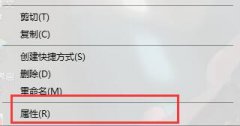 windows无法访问指定设备路
windows无法访问指定设备路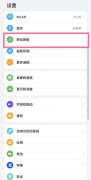 鸿蒙系统如何开启usb共享
鸿蒙系统如何开启usb共享 戴尔承诺支持 Windows 11
戴尔承诺支持 Windows 11 wps表格右键菜单不见了
wps表格右键菜单不见了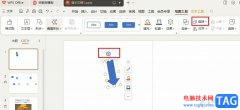 WPS PPT画箭头以及调整箭头
WPS PPT画箭头以及调整箭头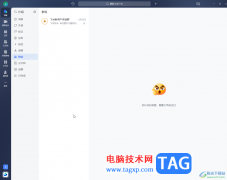 飞书电脑版批量删除聊天
飞书电脑版批量删除聊天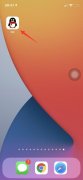 qq画画功能在哪里
qq画画功能在哪里 路由器wds怎么设置|wds设置
路由器wds怎么设置|wds设置 笔记本一个wifi都搜不到
笔记本一个wifi都搜不到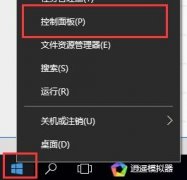
很多的用户们在使用电脑的时候,在操作电脑的时候,有时候需要使用控制面板等,但是很多的用户们都不清楚电脑win10控制面板在哪里,来选择一个喜欢的方法打开吧。...
次阅读

InDesign是一款非常专业的设计软件,你可以通过InDesign进行一些杂志的设计、目录的设计以及一些商业设计等,这款软件制作出来的效果是非常好的,当你使用该软件比较熟练的时候,那么你会...
次阅读
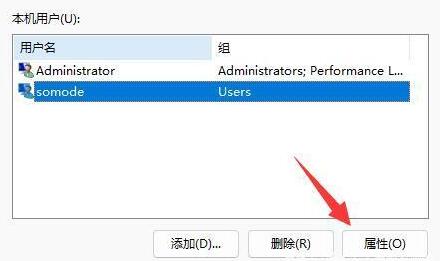
添加一个新的本地管理员账户_在Windows11上创建本地管理员帐户方法 Windows11允许您使用设置、命令提示符和PowerShell创建本地管理员帐户方法如下。...
次阅读
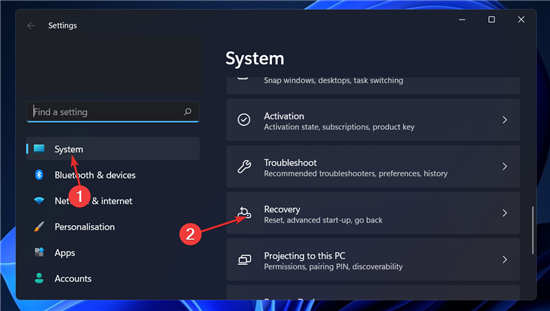
如何修复Windows11中的0xc00000e9错误代码 用户时不时会遇到计算机问题。很长一段时间以来,错误代码 0xc00000e9 一直在 Windows 11 PC 上引起问题。此问题与 Windows...
次阅读
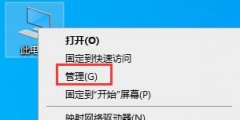
很多朋友在重装系统之后可能会发现win7主板驱动安装失败的问题,这个可能是因为网卡驱动原因,或者是驱动安装系统不匹配等,我们可以根据相关问题分情况进行解决。下面一起来看一下吧...
次阅读
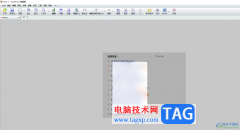
faststonecapture是一款强大且功能十分全面的截图工具,大家可以通过该截图工具截取自己需要的内容,有的小伙伴通过该软件截取内容之后,想要将截图中一些内容进行遮挡起来,不想要让别人...
次阅读

打开vt可以让我们在电脑上使用模拟器玩手机游戏时具有更高的流畅度和性能。但是很多朋友都不知道vt应该怎么开启,其实vt是主板的功能,需要在bios设置中才能将它开启,无法在系统中开启...
次阅读
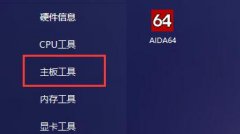
图吧工具箱是一款非常实用的硬件检测工具,那么图吧工具箱是怎么进行电池检测的呢?具体是怎么操作的呢?现在小编就为大家带来了图吧工具箱检测电池的方法,具体内容如下。...
次阅读
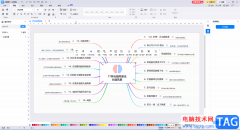
亿图图示是一款非常好用的办公软件,很多小伙伴在需要编辑和处理思维导图等图示文件时都会选择使用该软件。在亿图图示中如果我们希望添加形状,小伙伴们知道具体该如何进行操作吗,其...
次阅读

启动项是一项十分实用的电脑功能,我们可以通过添加启动项来加快我们的工作效率,开机自动打开我们工作所需要的所有软件是不是很方便呢?下面就是win7系统自带的添加启动项功能的用法...
次阅读
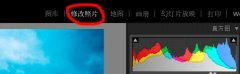
使用Lightroom软件会导出保存预设吗?相信很多亲们还不知道相关的操作,而这里小编就为大家专门讲解了关于Lightroom导出保存预设的操作步骤,一起来看看吧。...
次阅读
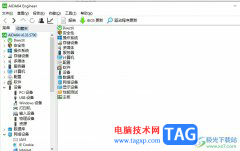
aida64是一款强大的系统诊断和基准测试软件,它为用户提供了硬件错误诊断、压力测试和协作超频等功能,具有着丰富强大的功能,让用户能够从中获取到不错的使用体验,因此aida64软件收获了...
次阅读
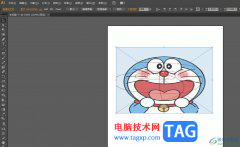
作为一款矢量绘图软件,illustrator软件被广泛应用在广告设计、包装设计、图像处理等领域,因此成为了热门的工业标准矢量插画软件,当用户在使用illustrator软件时,有时根据自己的需求会选...
次阅读
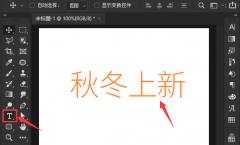
在使用ps软件的过程中,有的朋友如果想要将文字添加矩形框,该怎么制作呢?下面小编就为大家带来了ps将文字添加矩形框的方法哦,希望可以帮助到有需要的朋友哦。...
次阅读
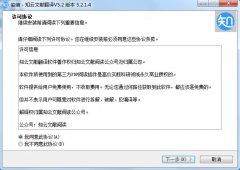
还不会安装知云文献翻译软件吗?具体有哪些步骤呢?下面小编就和大家一起分享知云文献翻译的详细安装步骤,还不会的朋友可以来看看这篇文章哦,相信通过本篇教程的学习,可以帮助到大家...
次阅读